說實話——沒人喜歡在Excel裡跟日期搏鬥。你會點進來,八成是因為要計算截止日、做財務預測或規劃未來活動。好消息是?Excel處理日期其實比你想的簡單多了(只要掌握訣竅)。
在Excelmatic,我們每天協助團隊自動化這些繁瑣的日期計算。以下是我們最推薦用戶的三種可靠方法:
方法1:EDATE快捷鍵(我們的最愛)
這是Excelmatic團隊的首選,因為簡單到犯規:
=EDATE(起始日期, 年數*12)
推薦理由:
- 自動處理閏年
- 不用拆解複雜公式
- 完美兼容Excelmatic自動化報表
範例:需要計算3年後的日期?
=EDATE(TODAY(), 3*12)
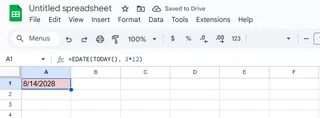
方法2:DATE函數拆解法
當你需要更精細控制時:
=DATE(YEAR(原日期) + 增加年數, MONTH(原日期), DAY(原日期))
專業技巧:在Excelmatic建立會隨用戶輸入調整日期的動態儀表板時,此法特別好用。
方法3:進階用戶專屬(VBA解法)
如果你用Excelmatic自動化報表,這段VBA程式碼能省下數小時:
Function AddYears(startDate As Date, years As Integer) As Date
AddYears = DateSerial(Year(startDate) + years, Month(startDate), Day(startDate))
End Function
注意這些日期陷阱
- 文字格式日期:儲存格裡的"01/01/2023"可能是文字,先用
=DATEVALUE()轉換 - 閏年:EDATE會自動處理,手動方法可能需要調整
- 格式設定:務必確認儲存格格式設為日期
為什麼這對企業很重要
在Excelmatic,我們看到團隊每週浪費數小時手動計算日期。以下是用戶的實際應用場景:
- 財務團隊預測投資到期日
- 人資自動化員工週年追蹤
- 專案經理計算階段截止日
Excelmatic的優勢
與其手動輸入公式,不如讓Excelmatic的AI助手:
- 自動生成日期公式
- 建立完整日期計算流程
- 將日期預測連結即時儀表板
試著把你的日期資料貼進Excelmatic,輸入「將這些日期加5年」——馬上見證魔法時刻。
換你試試
現在就打開Excel(或Excelmatic)練習:
- 今天的日期加年數
- 公司創立日加年數
- 下一季起始日加年數
哪種方法最順手?更多省時技巧請參考我們的免費模板庫。






